Siri على الـ Mac
يمكنك التحدث إلى Siri على الـ MacBook Pro وتنفيذ العديد من المهام بصوتك. على سبيل المثال، يمكنك البحث عن ملفات، وجدولة الاجتماعات، وتغيير التفضيلات، والحصول على إجابات، وإرسال الرسائل، وإجراء المكالمات، وإضافة عناصر إلى تقويمك. يستطيع Siri توفير الاتجاهات ("كيف أصل إلى المنزل من هنا؟")، والمعلومات ("ما هو ارتفاع قمة إيفرست؟")، وتنفيذ مهام أساسية ("أنشئ قائمة بقالة جديدة")، وغير ذلك الكثير.
على الـ MacBook Pro، يمكنك استدعاء Siri في أي وقت بأن تقول "يا Siri" وتنطق طلبك على الفور (يجب أن يكون غطاء الـ MacBook Pro مفتوحًا). يمكنك تشغيل الموسيقى وإعداد اجتماع وفتح ملف وأكثر من ذلك باستخدام صوتك. يمكنك تمكين خيار "استمع إلى "يا Siri"" في جزء Siri ضمن تفضيلات النظام.
ملاحظة: قد لا تتوفر Siri بكل اللغات أو في كل المناطق، وقد تختلف الميزات حسب المنطقة.
تمكين Siri. انقر على أيقونة Siri ![]() في شريط القائمة، ثم انقر على تمكين عند المطالبة. إذا قمت بتمكين Siri أثناء الإعداد، فسيؤدي النقر على الأيقونة إلى فتح Siri. أو انقر على أيقونة تفضيلات النظام
في شريط القائمة، ثم انقر على تمكين عند المطالبة. إذا قمت بتمكين Siri أثناء الإعداد، فسيؤدي النقر على الأيقونة إلى فتح Siri. أو انقر على أيقونة تفضيلات النظام ![]() في الـ Dock، انقر على Siri، ثم حدد تمكين اسأل Siri. يمكنك تعيين تفضيلات أخرى في جزء Siri، مثل اللغة وما إذا كنت تريد إظهار Siri في شريط القائمة أم لا.
في الـ Dock، انقر على Siri، ثم حدد تمكين اسأل Siri. يمكنك تعيين تفضيلات أخرى في جزء Siri، مثل اللغة وما إذا كنت تريد إظهار Siri في شريط القائمة أم لا.
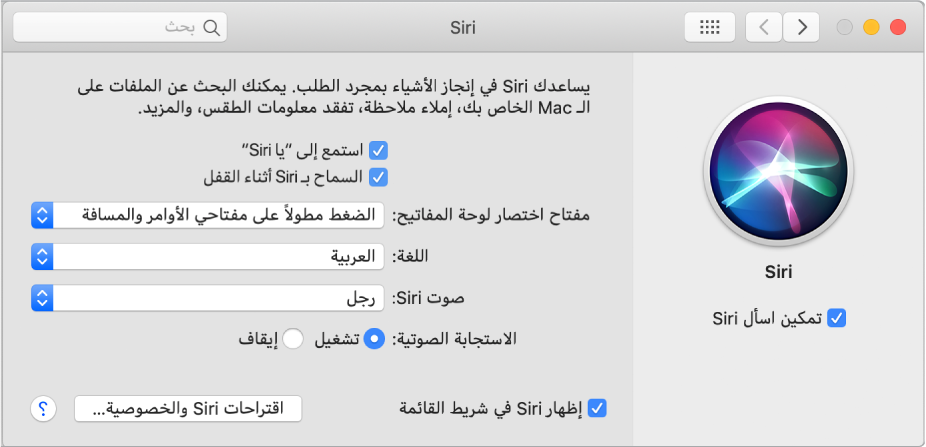
ملاحظة: لاستخدام Siri، يجب أن يكون الـ MacBook Pro متصلاً بالإنترنت.
التحدث إلى Siri. انقر على Siri ![]() في شريط القائمة وابدأ التكلم. أو اضغط مطولاً على مفتاح الأوامر ومفتاح المسافة، ثم تحدث إلى Siri.
في شريط القائمة وابدأ التكلم. أو اضغط مطولاً على مفتاح الأوامر ومفتاح المسافة، ثم تحدث إلى Siri.
يا Siri. على الـ MacBook Pro، يمكنك ببساطة أن تقول "يا Siri" للحصول على استجابات لطلباتك. لتمكين هذه الميزة في جزء Siri بتفضيلات النظام، انقر على "استمع إلى "يا Siri""، ثم انطق عدة أوامر لـ Siri عند المطالبة بذلك.
لضمان راحتك، لا تتم الاستجابة إلى "يا Siri" عندما يكون غطاء الـ MacBook Pro مغلقًا. إذا كان الغطاء مغلقًا ومتصلاً بشاشة عرض خارجية، يظل بإمكانك استدعاء Siri من الأيقونة الموجودة في شريط القائمة.
تلميح: كما يمكنك أيضًا سؤال Siri "ماذا تستطيع أن تفعل؟" في أي وقت، أو النقر على زر المساعدة ![]() .
.

تشغيل الموسيقى. فقط قل "شغل بعض الموسيقى"، ومن ثم يقوم Siri بالبقية. يمكنك حتى إخبار Siri، “شغل أفضل أغنية لشهر يناير ١٩٩١.”
البحث عن ملفات وفتحها. اطلب من Siri البحث عن ملفات وفتحها مباشرة من نافذة Siri. يمكنك الطلب حسب اسم الملف أو الوصف. على سبيل المثال، "اعرض لي ملفات أرسلتها هند"، أو "افتح العرض التقديمي الذي كنت أعمل عليه الليلة الماضية".
السحب والإفلات. قم بسحب وإفلات الصور والمواقع من نافذة Siri إلى بريد إلكتروني، أو رسالة نصية، أو مستند. يمكنك أيضًا نسخ ولصق نص.
تثبيت نتيجة. احفظ نتائج Siri من الأحداث الرياضية، والتذكيرات، والساعة، والبورصة، والملاحظات، وFinder، والمعارف العامة (مثل ويكيبيديا) في عرض اليوم في الإشعارات. انقر على علامة زائد ![]() في أعلى يسار إحدى نتائج Siri لتثبيتها في عرض اليوم. لرؤيتها لاحقًا، انقر على أيقونة مركز الإشعارات
في أعلى يسار إحدى نتائج Siri لتثبيتها في عرض اليوم. لرؤيتها لاحقًا، انقر على أيقونة مركز الإشعارات ![]() ، ثم انقر على اليوم. إذا كنت تبحث عن نتائج الأحداث الرياضية، على سبيل المثال، تظل النتائج محدَّثة.
، ثم انقر على اليوم. إذا كنت تبحث عن نتائج الأحداث الرياضية، على سبيل المثال، تظل النتائج محدَّثة.
تغيير الصوت. انقر على أيقونة تفضيلات النظام ![]() في الـ Dock، وانقر على Siri، ثم اختر خيارًا من قائمة صوت Siri.
في الـ Dock، وانقر على Siri، ثم اختر خيارًا من قائمة صوت Siri.
عبر هذا الدليل، سوف تجد اقتراحات للأشياء التي يمكنك طلبها من Siri—سوف تبدو مثل ذلك:
اسأل Siri. قل شيئًا مثل:
"افتح عرض Keynote التقديمي الذي كنت أعمل عليه الليلة الماضية"
"ما الوقت الآن في باريس؟"
معرفة المزيد. انظر مقال دعم Apple كيفية استخدام Siri على الـ Mac.